Situatie
Exista politici de grup locale care va ajuta sa dezactivati si sa ascundeti accesul la partitiile de sistem. Puteti aplica aceste politici pentru utilizatorii de Windows 7 Professional, Ultimate, Enterprise, Windows Server 2008 sau mai nou.
Solutie
Pasi de urmat
In cadrul wizard-ului dati click pe Browse -> apoi click pe tabul Users si selectati un utilizator sau un grup de utilizatori. Aveti de ales intre grupul “Administrators”, “Non-Administrators” sau utilizator individual (standard sau administrator). Click OK -> apoi Finish pentru a inchide wizard-ul.
Navigati catre calea User Configuration -> Administrative Templates -> Windows Components -> Windows Explorer sau File Explorer, iar aici cautati politicile:
– Prevent access to drives from My Computer (daca doriti sa blocati accesul la o partitie);
– Hide these specified drives in My Computer (daca doriti sa ascundeti partitia, insa sa permiteti accesul la fisiere);
Aceste politici au aceleasi optiuni si se activeaza prin Enabled. Optiunile disponibile sunt:
A and B drives only
C drive only
D drive only
A, B and C drives only
A, B, C and D drives only
Restrict all drives
Do not restrict drives
La final salvati setarile pentru consola de management creata -> click OK.



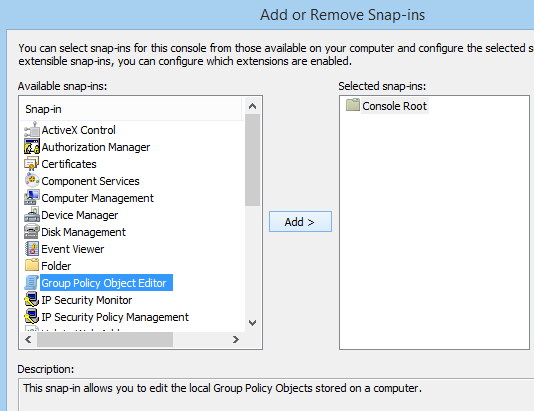
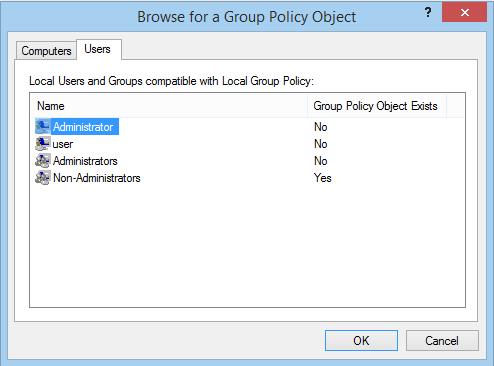
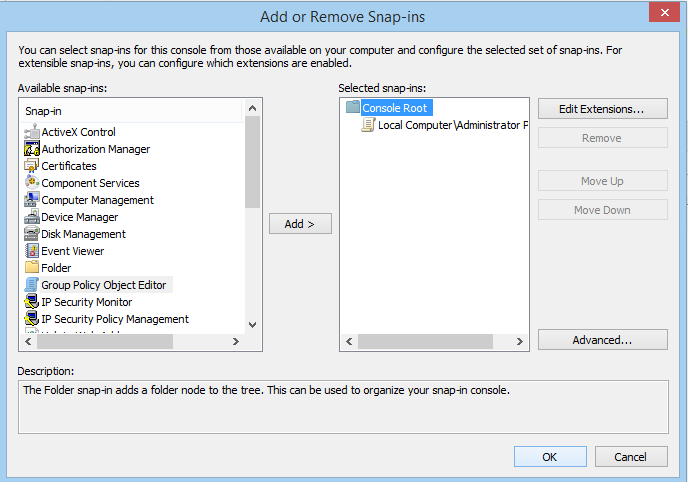



Leave A Comment?